cad视口怎么用, 很多朋友不知道如何使用CAD视口,那么小编就来分享一下CAD视口的使用教程。让我们来看看。相信会对大家有所帮助。
如何使用cad视口? cad视口使用教程
1、打开CAD软件,画一个圆A和一个三角形B,如下图所示。

2、点击顶部菜单栏-【视图】-【视口】-【三个视口】,创建三个视口,如下图所示。
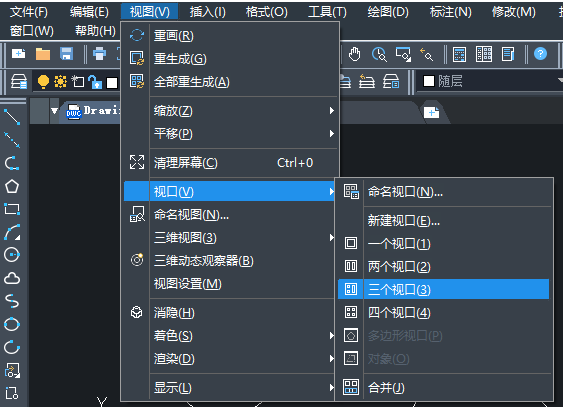
3. 当命令栏中出现“输入选项”时,直接按Enter 键。此时界面上会出现三个视口,如下图所示。
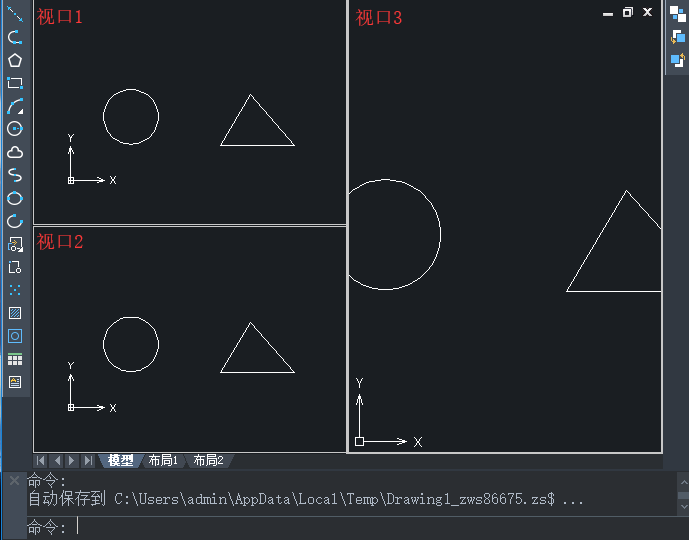
4、在视口1上单击鼠标左键,将圆A移动到视口中间,放大圆A的显示状态;对视口2 执行相同的步骤,将三角形B 移动到视口中间并放大其显示;和上面一样,将视口3中的两个图形移动到视口中间,并缩放到合适的大小,如下图所示。
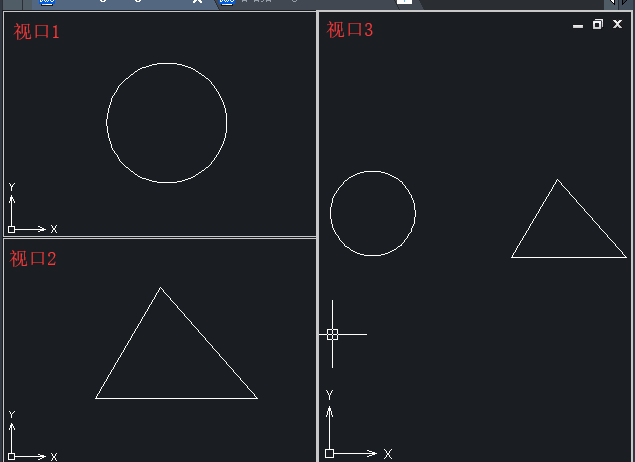
5. 在视口1 上单击鼠标左键,绘制圆A 的内切三角形。此时可以看到,视口3 中的圆A 上也绘制了一个内切三角形。同理,绘制三角形的内切圆在视口2中绘制B,在视口3中也在三角形B内部绘制内切圆。由此我们可以发现,当操作的图形比较复杂时,可以使用视口功能将部分图形放大并进行操作和修改,其他视口中的图形也会更新,如下图所示。

6、在CAD软件中,我们还可以跨视口进行操作,以绘制圆A和三角形B的中心连线为例。在视口1 上单击鼠标左键,选择直线命令,选择圆A 的圆心,然后在视口2 上单击鼠标左键,选择三角形B 的中心点。此时,在视口3中发现两个图形,已经用直线连接起来,如下图所示。
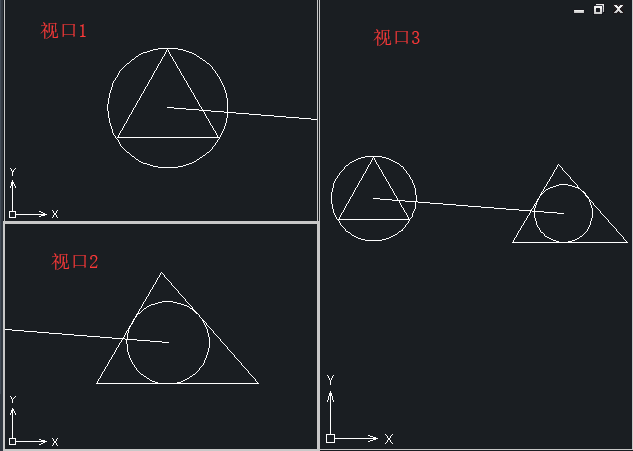
7、返回后最后恢复一个视口界面“View-Viewport-One Viewport”,如下图。
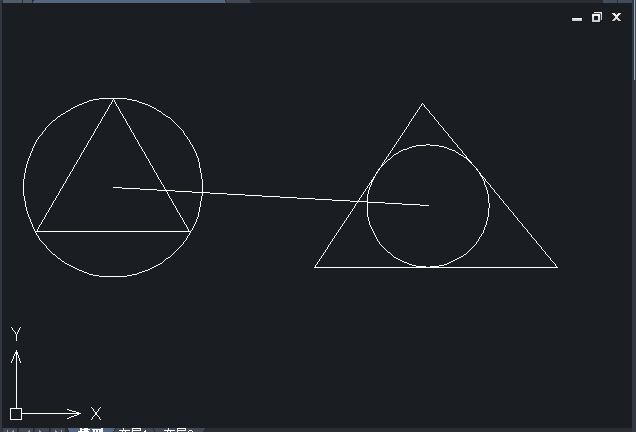
以上就是小编为大家带来的关于如何使用CAD视口的全部内容了。本网站提供更多精彩教程。
cad视口怎么用,以上就是本文为您收集整理的cad视口怎么用最新内容,希望能帮到您!更多相关内容欢迎关注。






